Se você trabalha com arquivos MIDI/áudio e quer comodidade, conheça e veja como instalar o sequenciador de áudio MuSe no Linux via AppImage.
MusE é um sequenciador de MIDI/Audio com recursos de gravação e edição. Ele pode executar efeitos de áudio como chorus/flanger em tempo real via LASH e suporta interfaces Jack e ALSA.
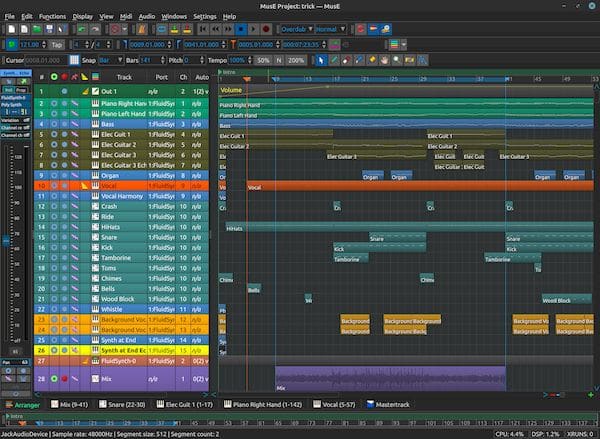
MusE pretende ser um estúdio virtual multitrilha completo para Linux, publicado sob a Licença Pública Geral GNU.
Originalmente escrito por Werner Schweer, ele agora é desenvolvido e mantido pela equipe de desenvolvimento do MusE. Muse é publicado sob a GNU General Public License.
Como instalar o sequenciador de áudio MuSe no Linux via arquivo AppImage
Para instalar o sequenciador de áudio MuSe no Linux via AppImage, você deve fazer o seguinte:
Passo 1. Abra um terminal;
Passo 2. Confira se o seu sistema é de 32 bits ou 64 bits, para isso, use o seguinte comando no terminal:
uname -mPasso 3. Se seu sistema é de 64 bits, use o comando abaixo para baixar o programa. Se o link estiver desatualizado, acesse essa página, baixe a última versão e salve-o com o nome muse.appimage:
wget https://github.com/muse-sequencer/muse/releases/download/latest/MusE-master-x86_64.AppImage -O muse.appimagePasso 5. Dê permissão de execução para o arquivo baixado;
chmod a+x muse.appimagePasso 6. Agora instale o programa com o comando;
sudo ./muse.appimage --installPasso 7. Quando você inicia o arquivo pela primeira vez, será perguntado se deseja integrar o programa com o sistema. Clique em “Yes” (Sim) se quiser integrá-lo ou clique em “No” (Não), se não quiser. Se você escolher Sim, o iniciador do programa será adicionado ao menu de aplicativos e ícones de instalação. Se você escolher “No”, sempre terá que iniciá-lo clicando duas vezes no arquivo AppImage.
Pronto! Agora, após instalar o sequenciador de áudio MuSe, você pode iniciar o programa no menu Aplicativos/Dash/Atividades ou qualquer outro lançador de aplicativos da sua distro, ou digite muse ou em um terminal, seguido da tecla TAB.
Integrando os aplicativos AppImage no sistema
Se você quiser integrar melhor esse programa no seu sistema, instale o AppImageLauncher, usando esse tutorial:
Como instalar o integrador AppImageLauncher no Linux
Veja também
Você também pode instalar o programa usando esse outro tutorial:
Como instalar o sequenciador de áudio MusE no Linux via Flatpak